Premiers pas avec Trace
Créer un projet avec le programme suivant PLC_PRG:
PROGRAM PLC_PRG
VAR
iVar : INT;
rSin : REAL;
rVar : REAL;
END_VAR
iVar := iVar + 1;
iVar := iVar MOD 33;
rVar := rVar + 0.1;
rSin := 30 * SIN(rVar);
Dans l'arborescence des appareils, sélectionnez l'application et ajoutez une nouvelle visualisation en cliquant sur .
L'éditeur de visualisation correspondant s'ouvre.
Ajouter le Visualisation s'opposer à l'arborescence des appareils ci-dessous Application.
Une visualisation vide apparaît.
Cliquez sur .
Faites glisser le Trace élément à l'éditeur de visualisation.
Les propriétés de l'élément de tendance sont affichées sur le côté droit.
Clique le
 symbole dans le Trace biens.
symbole dans le Trace biens.le Configuration du suivi la boîte de dialogue s'ouvre.
Cliquez sur Ajouter une variable pour ajouter une entrée à l'arborescence de la configuration de trace et sélectionner une variable de projet (par exemple,
PLC_PRG.rSin).Cliquez sur le nœud supérieur de la configuration de trace.
Le groupe Paramètres d'enregistrement est représenté à droite.
Sélectionnez le
MainTaskpossibilité pour le Tâche réglage.Conseil : L'enregistrement de trace et le programme correspondant doivent être exécutés dans la même tâche.
Cliquez sur d'accord.
La configuration de la tâche est appliquée.
Sélectionnez l'élément trace et cliquez sur .
le Assistant de suivi la boîte de dialogue s'ouvre. Par défaut, tous les contrôles y sont activés.
Cliquez sur d'accord pour quitter la boîte de dialogue.
Les contrôles sont ajoutés à la visualisation et les variables de contrôle sont déclarées. Ensuite, les contrôles et l'élément trace sont configurés avec les variables de contrôle.
Téléchargez l'application sur le contrôleur et démarrez-la.
Exemple
PLC_PRG.rSinle PLC_PRG programme est en cours d'exécution sur le contrôleur. Lorsque vous suivez les instructions "Getting Started", l'interface suivante s'affiche :
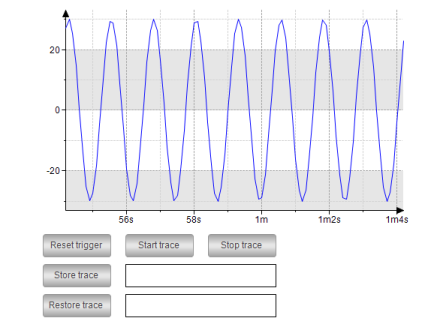
Vous pouvez contrôler l'enregistrement de trace en cliquant sur les boutons.